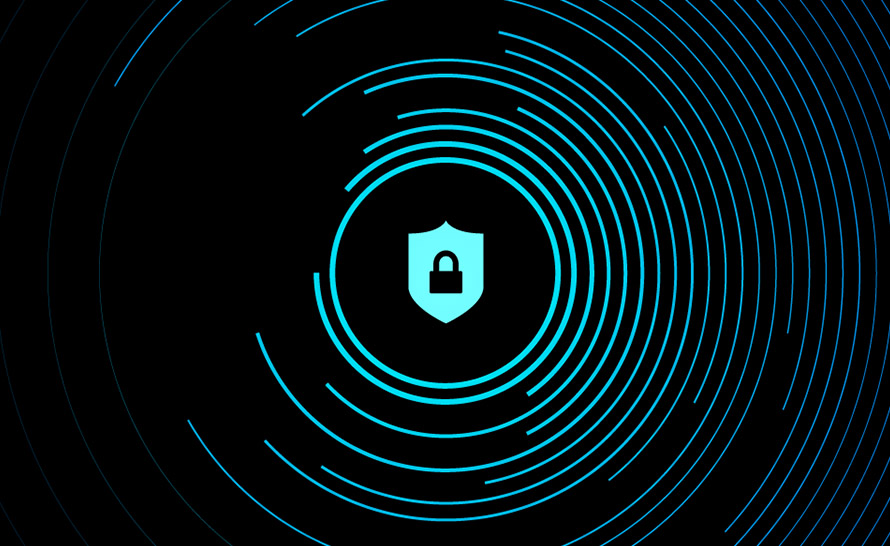W kontekście środowiska biznesowego, zwłaszcza podczas korzystania z narzędzi takich jak Microsoft 365, ochrona danych firmowych, komunikacji i zasobów jest niezwykle istotna. Dwuetapowa weryfikacja stanowi skuteczną barierę przed nieautoryzowanym dostępem, ponieważ oprócz hasła użytkownik musi przedstawić drugi, niezależny element weryfikujący tożsamość.
W tej poradzie dowiesz się, jak krok po kroku skonfigurować numer telefonu dla dwuetapowej weryfikacji w usłudze Microsoft 365. To proste, ale bardzo skuteczne działanie, które znacząco zwiększa bezpieczeństwo konta i danych.
Jak skonfigurować numer telefonu dla dwuetapowej weryfikacji w Microsoft 365?
- Zaloguj się do centrum administracyjnego, używając konta z uprawieniami administratora globalnego.
- Z menu po lewej stronie wybierz Pokaż wszystko i przejdź do Tożsamość.
- W centrum administracyjnym usługi Microsoft Entra rozwiń Tożsamość, a następnie Użytkownicy.
- Kliknij pozycję Wszyscy użytkownicy.
- Kliknij osobę, której chcesz przypisać numer telefonu.
- Przejdź do sekcji Metody uwierzytelniania.
- Wpisz odpowiedni numer w polu przy pozycji Telefon.
- Kliknij przycisk Zapisz.
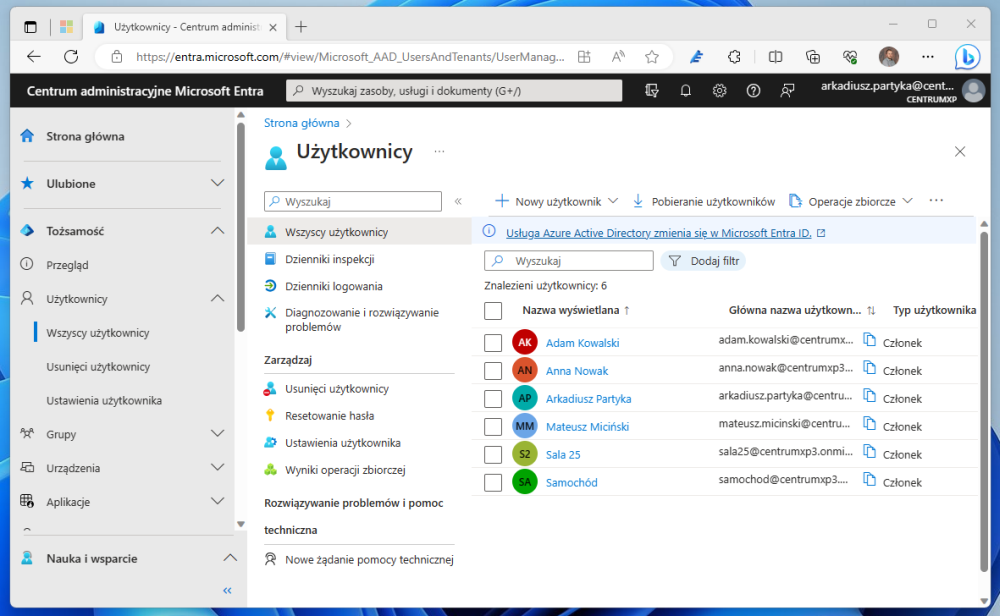
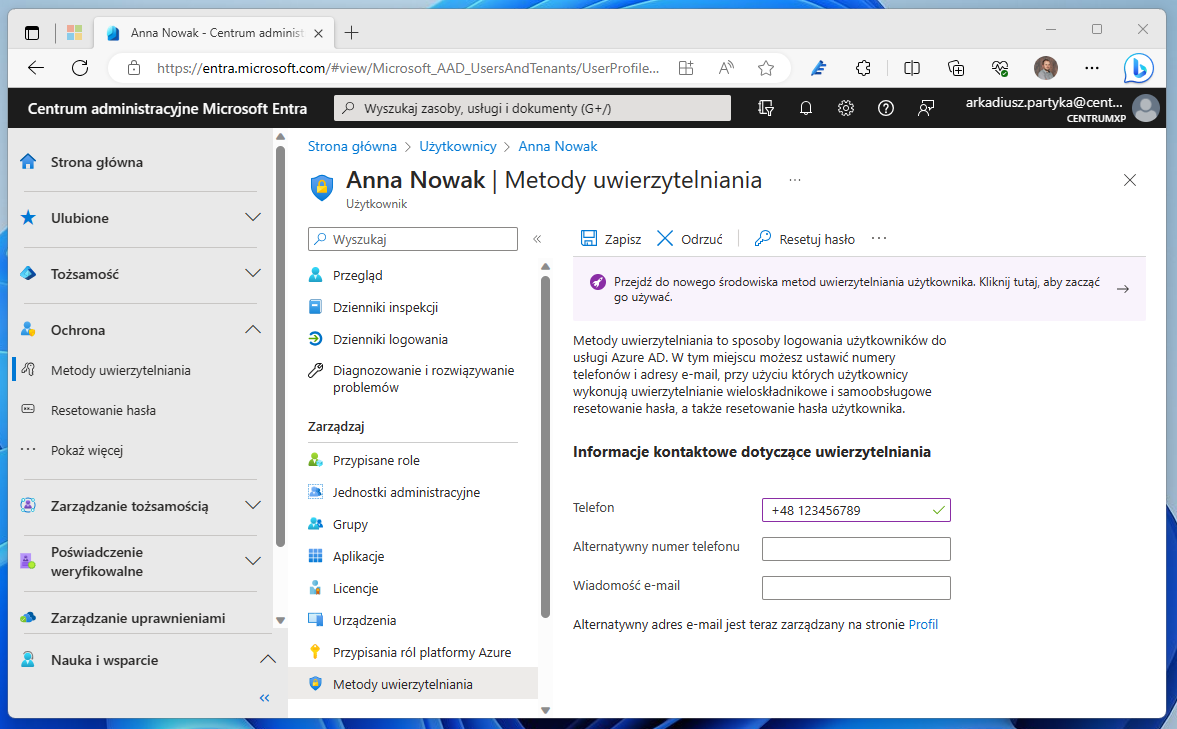
Od teraz użytkownik podczas próby logowania będzie mógł korzystać z kodów SMS w celu potwierdzenia tożsamości.